
Questo software manterrà i tuoi driver attivi e funzionanti, proteggendoti così da errori comuni del computer e guasti hardware. Controlla subito tutti i tuoi driver in 3 semplici passaggi:
- Scarica DriverFix (file di download verificato).
- Clic Inizia scansione per trovare tutti i driver problematici.
- Clic Aggiorna driver per ottenere nuove versioni ed evitare malfunzionamenti del sistema.
- DriverFix è stato scaricato da 0 lettori questo mese.
Con Microsoft staccando la spina su Windows 7, molti utenti ora hanno solo due opzioni:
- Aggiorna a Windows 10
- Ottenere il Supporto esteso di Windows 7 per le aziende (disponibile solo per le licenze commerciali)
L'unico problema con entrambe le scelte è che entrambe comportano il pagamento di una grossa somma di denaro. Pertanto, gli utenti sono alla ricerca di metodi attraverso i quali possono mettere le mani su un licenza gratuita di Windows 10.
La buona notizia è che con Windows 10, Microsoft ha consentito alle persone che utilizzano Windows 7 e le tecnologie di assistenza di eseguire l'aggiornamento a Windows 10 gratuitamente.
Questo metodo funziona ancora oggi e questo articolo ti mostrerà come gli utenti di tecnologie assistive possono ottenere la loro copia gratuita di Windows 10.
Cosa sono le tecnologie assistive?
Per quelli di voi che non lo sanno, tecnologia assistiva è un termine molto più ampio che si riferisce a molteplici tipologie di ausili che aiutano adulti e bambini con disabilità nella loro vita quotidiana. Questi includono tutti i programmi destinati ad aiutare gli utenti con disabilità, tra cui:
- Lettori dello schermo
- Comandi vocali e dettatura
- Ingrandimento e contrasto
- Descrizioni audio
Come posso ottenere una copia gratuita di Windows 10?
Tutto ciò che un utente deve fare è eseguire l'aggiornamento a Windows 10 è semplicemente utilizzare il codice Product Key di Windows 7 a cui erano collegate tecnologie di assistenza.
Nota: Prima di iniziare, è necessario eseguire il backup di tutti i file e le applicazioni o le licenze su un disco rigido rimovibile o sul nube. In questo modo, se qualcosa va storto, puoi ripristinare i tuoi dati senza perderli.
- Vai al sito ufficiale Microsoft e scarica lo strumento di creazione multimediale
- Selezionare Aggiorna questo PC ora
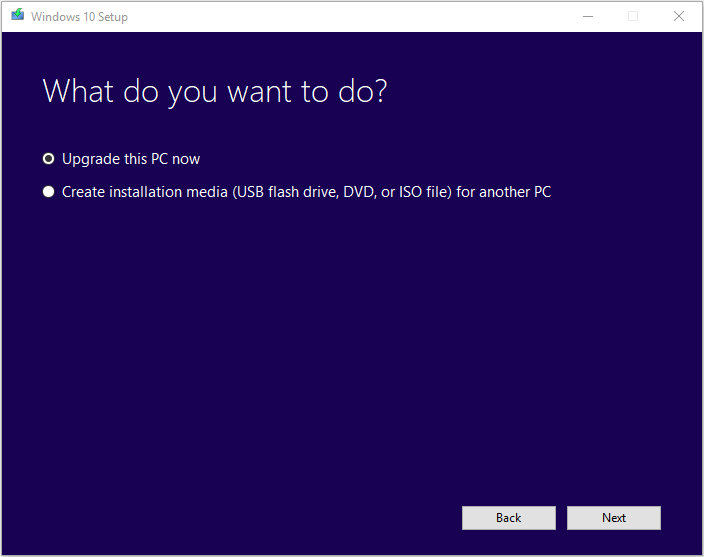
- Il programma procederà ora al download di tutti i file di installazione di Windows 10.
- Dovrai scegliere cosa trasferire da Windows 7 a Windows 10 e ci sono 3 scelte:
-
Solo dati:
- Trasferirai solo i file, le cartelle, le immagini, ecc. nel nuovo sistema operativo
-
Dati e app:
- Trasferirai anche le app, non solo i dati
-
Niente:
- Questo è fondamentalmente qualcosa di simile a un'installazione pulita
-
Solo dati:
- Clic Il prossimo
- finire l'installazione
Ora dovresti essere in grado di utilizzare Windows 10 liberamente e beneficiare dell'ultima generazione di tecnologie assistive che ha da offrire.
Pensi che questo aggiornamento gratuito sia utile per le persone che hanno bisogno di tecnologie assistive per semplificarsi la vita? Fatecelo sapere nella sezione commenti qui sotto.
ARTICOLI CORRELATI DA VERIFICARE:
- Come usare Windows 7 per sempre e non aggiornare mai a Windows 10
- Aggiorna facilmente da Windows 7 a 10 senza perdere dati
- Come abilitare il menu di avvio di Windows 7 legacy su Windows 10

